win11电脑安全模式怎么进
- 分类:Win11 教程 回答于: 2022年06月10日 09:36:49
很多用户都已经更新成了Win11系统,Windows是有自带一个安全模式,可以很好排除电脑故障,所有的病毒和木马文件等都无法在安全模式下生存,那么win11电脑安全模式怎么进呢?很多用户都不清楚该如何操作,下面,小编就把win11进入电脑安全模式的步骤教程分享给大家。
工具/原料:
系统版本:Windows11专业版
品牌类型:惠普战66
win11进入电脑安全模式:
1、打开设置程序,然后找到右侧中“恢复”选项进入。
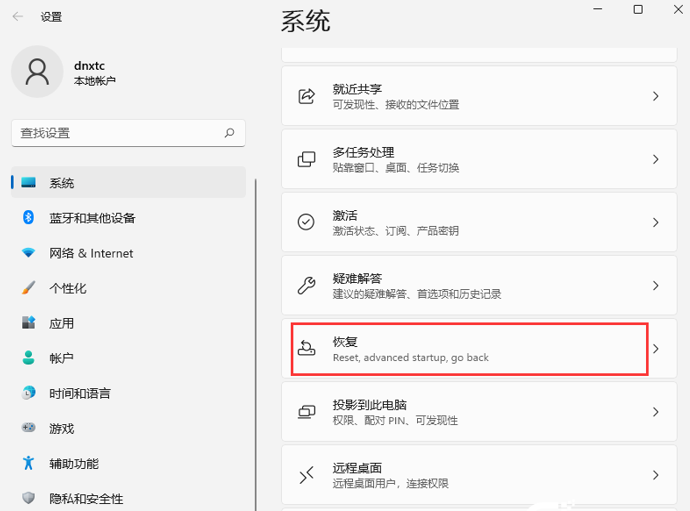
2、进入后找到高级启动,单击立即重新启动。
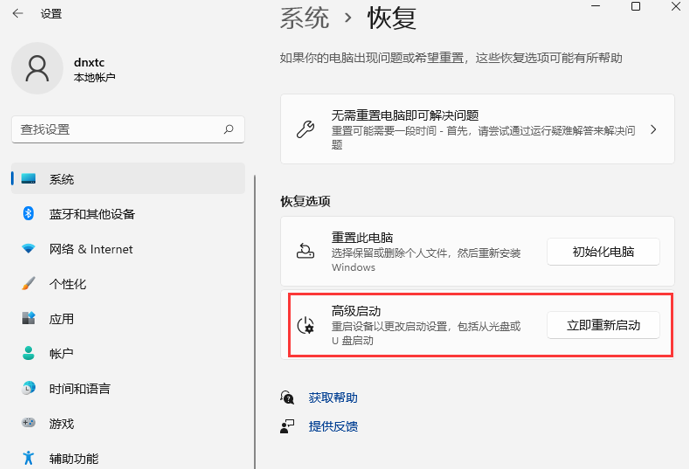
3、重启后自动进入菜单,这时我们选择疑难解答。

4、接着选择"高级选项"。
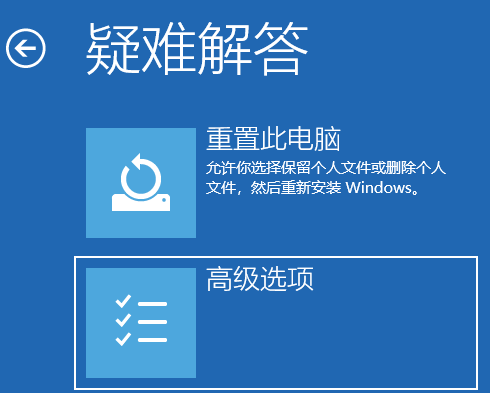
5、单击“启动设置”,然后重新启动。
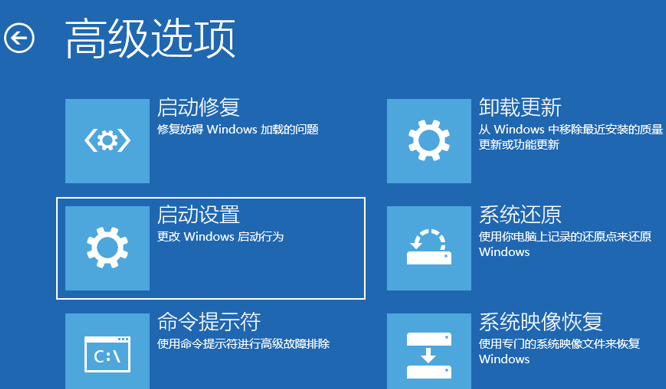
6、可以使用键盘选择一些启动选项。按4将启动到正常安全模式,按5将为你提供带网络的安全模式,按6将为你提供带命令提示符的安全模式。这里我们按键盘上的5就可以进入安全模式了。

7、电脑现在将启动到安全模式,你可以正常登录。

拓展资料:更多电脑安全模式的相关内容
win7旗舰版怎么进入安全模式
电脑安全模式怎么重装系统步骤图解
注意事项:
需要注意的是,上面操作之后,你只能在第一次启动到安全模式,当重新启动后,电脑将恢复正常。如果你想多次启动进入安全模式,可以将电脑设置为始终启动进入安全模式。
总结:
以上就是win11怎么进安全模式文章,想要参考更多关于win11电脑安全模式怎么进的文章内容可以点击小白一键重装系统了解更多详情,希望以上内容可以帮到大家。
 有用
26
有用
26


 小白系统
小白系统


 1000
1000 1000
1000 1000
1000 1000
1000 1000
1000 1000
1000 1000
1000 1000
1000 1000
1000 0
0猜您喜欢
- 小白一键重装win11的方法教程..2021/11/20
- win11下载系统安装的步骤教程..2021/09/26
- win10和win11双系统安装教程演示..2021/12/23
- 教大家win11教育版怎么升级专业版..2021/09/23
- win11 丑 圆角是否可以设置2022/10/27
- 12400f需要搭配win11系统吗2022/12/31
相关推荐
- win11系统怎么下载2022/08/17
- windows11系统电脑怎么截图的介绍..2021/11/26
- 如何激活windows11系统的小白教程..2021/11/14
- win10升级win11会清除数据吗2021/12/10
- win11小白一键u盘装系统详细步骤..2022/08/26
- 操作系统win11什么时候发布的..2022/07/21

















